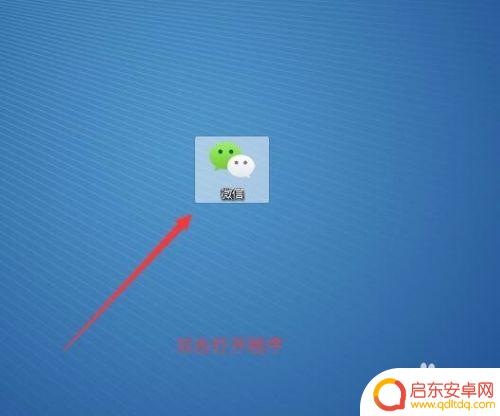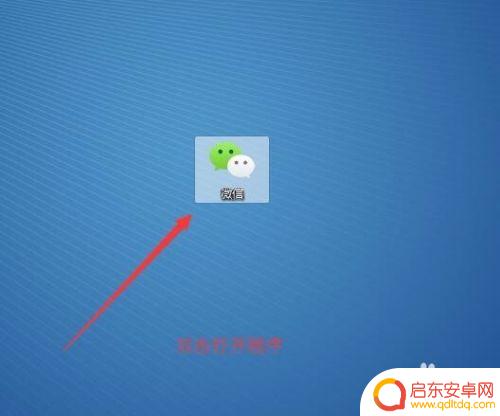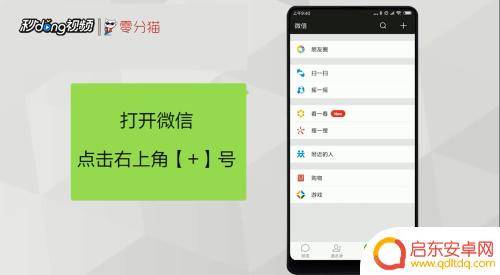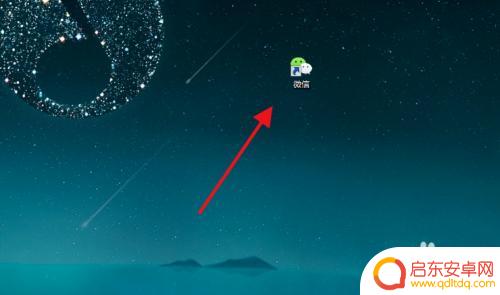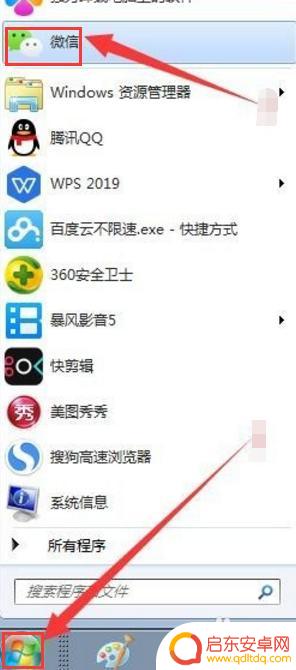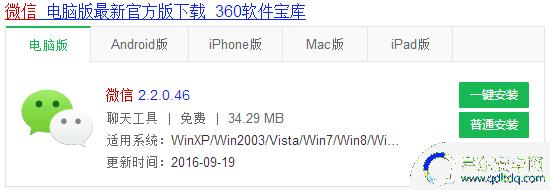电脑上的微信为什么不能和手机上的微信同步 怎样处理微信电脑端登录和手机信息不同步的情况
随着移动互联网的发展,微信已经成为人们日常生活中不可或缺的社交工具,有时我们在电脑上登录微信后,却发现与手机上的微信信息不同步,这让人感到困惑和不便。为什么电脑上的微信不能和手机上的微信同步?面对这一问题,我们应该如何处理呢?本文将从技术原因和解决方法两方面进行探讨。
怎样处理微信电脑端登录和手机信息不同步的情况
具体步骤:
1.电脑端打开程序并运行,如图。
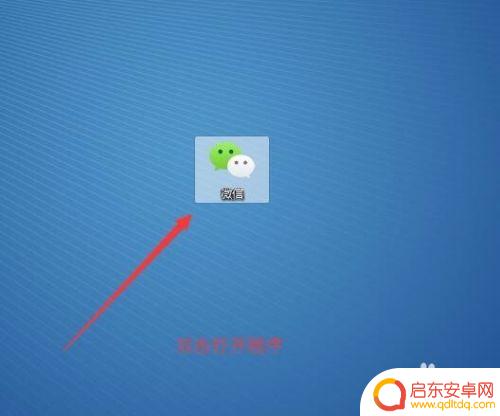
2.打开程序后,如果为首次登陆需要在手机客户端上进行扫一扫登陆。非首次使用点击登录并提示在手机上确认登录,如图。
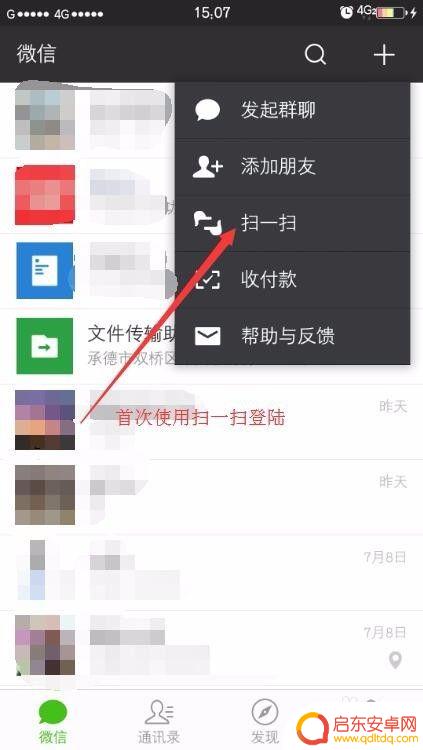

3.手机上确认登录时我们不要着急点击登录,留意上方登录后同步最近消息到Windows有没有勾选。这个有无勾选才是根本原因所在,如图所示。
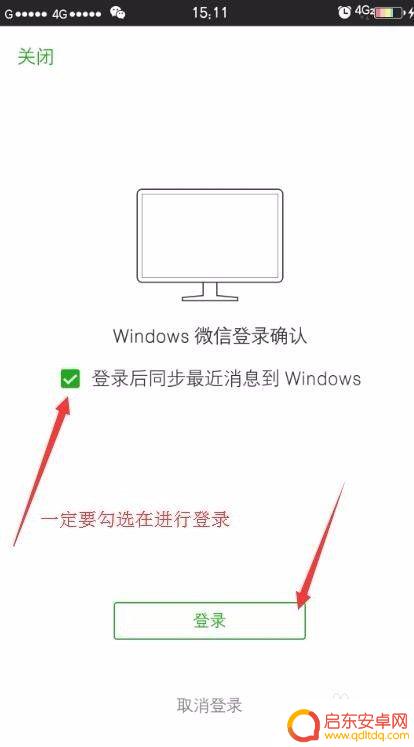
4.登录成功后,接着我们电脑端和手机端进行对比时间和条数来查看信息是否同步,如图。

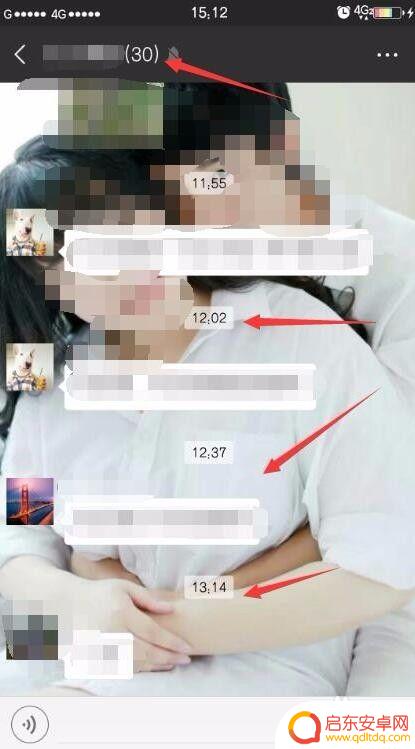
5.完成一致的信息同步,其实信息未同步主要原因我们已经找到了。
还有一点大家需要注意,在电脑端点击登录时。如果手机端为非自启动状态,一定要点击手机应用打开并完成登录,非自启动不会有声音提示,如图所示。
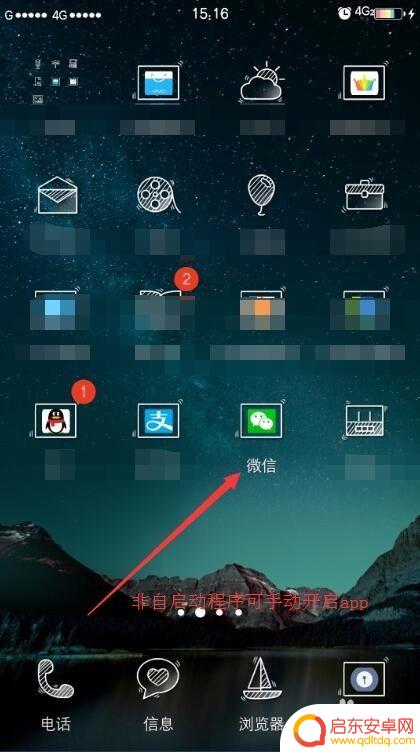
6.小结
好了,到这里大家都掌握了吗?帮到您请点个赞呗。
以上就是电脑上的微信为何无法与手机上的微信同步的全部内容,如果您遇到了相同的问题,可以参考本文中介绍的步骤进行修复,希望对大家有所帮助。
相关教程
-
电脑微信和手机微信不同步怎么办 微信电脑端登录后手机信息不同步怎么办
在日常生活中,我们经常会遇到电脑微信和手机微信不同步的问题,尤其是在使用微信电脑端登录后,发现手机上的信息并没有同步更新,这种情况不仅会影响我们的使用体验,还可能导致信息错乱和...
-
手机和电脑微信不同步怎么办 微信电脑端登录手机信息不同步怎么办
微信作为一款热门的社交软件,无疑是我们日常生活中不可或缺的工具之一,有时我们在手机端收到的信息却无法同步到电脑端,或是在电脑端登录微信却发现手机端的信息没有同步过来。这种情况可...
-
电脑微信怎么和手机微信同步 手机微信与电脑如何同步信息
随着科技的不断发展,手机微信和电脑微信成为了我们日常沟通的重要工具,当我们需要在手机和电脑之间同步信息时,却常常感到困惑。如何让手机微信与电脑微信实...
-
微信和电脑可以同步吗怎么弄 电脑同步微信聊天记录
微信作为一款热门的即时通讯工具,已经成为我们日常生活中不可或缺的一部分,有时候我们可能会希望在电脑上查看或备份微信聊天记录,这时就需要将微信与电脑进行同步。微信和电脑可以实现同...
-
手机微信怎么同步到电脑微信上面 手机微信和电脑微信如何同步设置
随着科技的不断进步,手机微信已经成为了我们日常生活中必不可少的一部分,有时候我们可能希望将手机微信的信息同步到电脑上,以便更加方便地管理和使用。...
-
微信手机退出电脑登录 电脑登录微信后手机怎么退出但电脑仍然在线
近年来,随着微信的普及和使用频率的增加,人们对于微信在不同设备上登录和退出的问题也越来越关注,微信手机退出电脑登录、电脑登录微信后手机怎么退出但电脑仍然在线,成为了许多用户困扰...
-
手机access怎么使用 手机怎么使用access
随着科技的不断发展,手机已经成为我们日常生活中必不可少的一部分,而手机access作为一种便捷的工具,更是受到了越来越多人的青睐。手机access怎么使用呢?如何让我们的手机更...
-
手机如何接上蓝牙耳机 蓝牙耳机与手机配对步骤
随着技术的不断升级,蓝牙耳机已经成为了我们生活中不可或缺的配件之一,对于初次使用蓝牙耳机的人来说,如何将蓝牙耳机与手机配对成了一个让人头疼的问题。事实上只要按照简单的步骤进行操...
-
华为手机小灯泡怎么关闭 华为手机桌面滑动时的灯泡怎么关掉
华为手机的小灯泡功能是一项非常实用的功能,它可以在我们使用手机时提供方便,在一些场景下,比如我们在晚上使用手机时,小灯泡可能会对我们的视觉造成一定的干扰。如何关闭华为手机的小灯...
-
苹果手机微信按住怎么设置 苹果手机微信语音话没说完就发出怎么办
在使用苹果手机微信时,有时候我们可能会遇到一些问题,比如在语音聊天时话没说完就不小心发出去了,这时候该怎么办呢?苹果手机微信提供了很方便的设置功能,可以帮助我们解决这个问题,下...